Office培训第一课,基础知识与好习惯
- 格式:doc
- 大小:92.00 KB
- 文档页数:6

OFFICE培训讲义第一部分Word的讲义第一章Word的认识以及基础知识一、鼠标的用法l、左击:选定目标2、左双击:打开程序3、右击:进行快捷菜单的操作4、拖动:移动目标二、Word的介绍以及功能Word是OFFICE的重要组件之一,主要是对文字的处理,还应用于对图形、图片、表格等的编辑。
三、Word的打开与关闭Word的打开方式(三种)1、从桌面上进行打开2、从开始菜单中进行打开3、在桌面上右击进行新建Word的关闭方式(三种)1、从任务栏里进行关闭2、从文件菜单中进行关闭3、使用快捷键(shift+ctrl)四、Word的操作介面1、标题栏:文档打开时默认为Microsoft word,保存更改后显示文件名2、菜单栏:所有菜单的集合3、工具栏·常用工具栏:我们常用的一些国标的集合·挤式工具栏主要是对字体、段落的更改4、标尺:用于编辑文本时的具体确定5、滚动条:便于查看文档的不同部分6、编辑区:对文本以及图片等编辑的区域7、状态栏显示光标所出位置的信息等8、任务栏:切换文档的窗口用Alt+Tab五、文本的输入方法及繁体字的转换1、在任务栏的右下角“En”处单击,选择输入法,也可以用ctrl+fhif0键进行切换。
2、定位光标,再进行输入。
3、段落的换行以及分行:以段落:用回车键进行分段。
分行(强行分行):用shift+Enter_4、繁体字的转换:选择所用的字,再在常用工具栏里进行转换。
六、选定文本以及取消文本的方法:键盘鼠标1、任意文本选择文本:用鼠标进行拖动2、单词:双击这一单词3、图形:用鼠标进行单击4、一行文本:单击左边的选定框5、一句:ctrl+单击该句6、个段落:段中双击选定框中双击7、整篇文档的选取8、一竖文本的选取9、用键盘的选取力法:用方向键,以及shift+page up shift+page down行首:shift+home 行尾:shift+end七、插入文本l、把光标定位到要插入文本的地方2、利用方向键移动光标到所需要的位置八、移动文本l、选定所要移动的文本,点击鼠标右键(或编辑)——>剪切,然后将光标移至将要粘贴的地方,点击鼠标右键(或编辑)——>粘2、选所要移动的文本——F2-——光标“|”(虚线)—Enter九、复制文本1、常用工具栏,选定文本进行复制与粘贴2、选定文本,在编辑菜单下——>复制与粘贴3、选定文本,点击鼠标右键——>复制与粘贴4、快捷键:ctrl+c键复制ctrl+v粘贴十、修正文本及删除文本1、用键盘上的“Del”键删除光标之后的内容2、用键盘上的"Back Space"退格键删除光标之前的内容3、整个文本的删除,选中该文本,按“DeL”键删除4、使用编辑菜单下的剪切功能也可以进行删除5、修改文本:在状态栏下双击修改,进行文本修改,完成后再双击6、改写:在状态栏下双击,改写会覆盖以前的文字,完成后再双击十一、撤消与恢复1、选择菜单中“编辑”——撤消或恢复2、单击鼠标右键->撤消与恢复3、快捷键:ctrl+z撤消ctrl+y恢复十二、文本的查找与替换选择菜单中“编辑”——查找——>替换把文本中相同的字查找出来进行替换十三、常使用的快捷键ctrl+A选定整篇文档ctrl+c复制ctrl+v 粘贴ctrl+o 打开ctrl+n新建空白文档ctrl+s保存ctrl+shift+s另存为ctrl+x剪切ctrl+z撤消ctrl+y恢复ctrl+f查找ctrl+h 替换第二章文字的排版基础一、文字的格式l、选中需要设置格式的文字,单击鼠标右键——>格式——>字2、分别设置字体,字形,字号,颜色,下划线,着重号,效果,字符缩放,字符间距,文字效果(上标,下标、例M2 H20)3、也可以在格式工具栏里选择字体,进行同样的设置二、段落的格式1、选中需要设置的段落2、点击鼠标右键或选择工具栏里的格式,选择段落3、可以设置:首行缩进,悬挂缩进,左缩进,右缩进,段间距,行间距,两端对齐,居中对齐等三、边框与底纹l、选定要设置的文字2、选择工具栏中的格式——边框和底纹3、可设置应用范围:文字边框,段落边框4、可设置页面边框(可调用艺术型)5、底纹的填充:A)可选择底纹的颜色B)可选择底纹的样式(百分比)c)可选择样式的颜色四、文字的方向选定要设置的文字,在菜单栏里选择“格式”——>文字方向五、首字下沉1、在菜单栏里选择“格式”——首字下沉2.在对话框中可设置下沉的方式,字的字体,下沉行数3、取消:格式——首字下沉——>无一>确定六、项目符号与编号的使用1、在菜单栏中选择格式——>项目符号与编号2、在项目符号与编号中,在编辑号中可以设置逻辑数字的填充,应用在表格中的序列号(选中表格行/列——>格式——编辑号->自定义——>设置)3、项目符号与编辑号可以进行自定义,七、制表位的使用I、选择制表位的类型A)格式——制表位——>在弹出的对话框中设置B)可在水平标尺与垂直标尺的相交处选择2、制表位的类型:A)竖线B居中对齐C左对齐D右对齐E小数点对齐3、制表位的作用:以表格的形式编辑文档,减少空格键的输入(使用时结合“Tab”键4、删除制表位选择格式——制表位——清除八、格式刷的使用l、选择要取样的文字2、单击常用工具栏中的“格式刷”符号3、单击(只能用一次)或双击(可重用),再用鼠标拖动要应用的文字4、退出格式刷:按Esc键九、插入符号l、在菜单中选择“插入”——>符号2、在弹出对话框中选择符号3.在一个文档中某个符号多次出现,可设置快捷键(功能键:F2-F12)第三章Word的高级排版技术一、插入图片1、插入图片包括:A.剪贴画B、来自文件c、艺术字D.自选图形2、设置插入图片的格式:选中该图片,双击,可设置颜色、线条、大小、位置、环绕方式等3、选择视图一->工具——>(绘图、图片、艺术字)工具栏,对图片进行修改4、对图片的选取方法A)单个图形,用鼠标单击B)两个图形或多个,按住shift键,再用鼠标点击5、图形的复制万法:按住ctrl键,光标上面出现一个小“+”,再用鼠标进行拖动6、所有的图片都可以对它进行旋转,颜色的填充,阴影,三维效果(若是箭头,可以更改箭头的方向)7、选中图形,鼠标右键单击,叫以为图片添加文字8、选中图形,鼠标右键单击,可以设置图形的叠放顺序及图片的组合和撒消组合二、文本框的应用l、文本框的作用A)在光标不能定位或定位不方便的地方输入文本,方便移动B)利用文本框随意改变文字的方向2、插入文本框A)在菜单中选择插入->文本框(横排、竖排)B)可以在绘图格式工具栏中进行插入3、文本框的插入方法插入文本框后,这时光标变成十字形,按住鼠标左键,进行拖动A)选定文本框时有八个(六个)节点,可以对它进行大小的修改,选中后双击可和图片一样对它进行填充,修改等B)复制文本框:1.可和文字一样进行复制2.可选中后,按CTRL键,用鼠标拖动C)文本框的链接:可从一个文本框链接到下一个(必须是空文本框)第四章表格的使用一、插入表格的方法1、在常用工具栏上进行表格行数与列数的拖动2、在菜单栏中选择“表格”——>插入->表格一>输入行与列3、在表格与边框工具栏中进行绘制二、表格内容的编辑1、输入内容,用“TAB”键转入下单元格,或用方向键2、表格内容的复制与移动,与文本的编辑一样A)可以复制、剪切、粘贴、删除B)选中文字,按住左键不放,拖动鼠标,可直接移动文字C)选中后,按住ctrI键,拖动鼠标可复制文字三、单元格的添加与删除,行与列1、添加:选中一个单元格->表格——>插入-->单元格(行、列)2、删除:选中一个单元格->表格——>删除——>单元格(行、列)四、单元格、行、列的选取1、单击单元格左角,当鼠标变成箭头时选取一个单元格,多个时进行拖动2、行与列的选取:将鼠标放在列的最上万,鼠标变成箭头时,选取该列:将鼠标放在表格外,某一行处,变成箭头时,单击,选取该行3、整个表格的选取方法A)用鼠标进行拖动B)鼠标放在表格左上角,变成十字形时,单击,选取整个表格五、表格行宽与列高的调整1、可以在标尺处进行行高与列宽的调整2、也可以使用鼠标,放在要调整的行或列的边框处,用鼠标拖动,进行调整3、选中表格,在菜单中选择“表格”——>属性,在弹出的对话框中进行行高和列宽的设置。


office培训资料Office是微软公司开发的办公套件软件,包括了Word、Excel、PowerPoint等工具,被广泛应用于各行各业的办公场景中。
为了提高办公效率和技能,许多企业都会进行Office培训,让员工熟练掌握各种办公软件的使用技巧。
本篇文章将为大家准备一份Office培训资料,帮助大家更好地学习和使用Office套件。
一、Word1. 基本操作Word是一款文字处理软件,最广泛应用于文字编辑、排版等方面。
在Word的基本操作中,我们需要了解以下内容:- 新建、打开、保存和关闭文档- 文字的输入、删除和修改- 字体、字号、颜色等文字格式设置- 段落的对齐、缩进和行间距设置- 插入图片、表格和图表等2. 高级功能除了基本操作外,Word还有一些高级功能可以让我们更加高效地完成工作。
下面是一些值得注意的功能:- 标题、目录和索引:通过使用标题和目录样式,可以方便地制作文档的结构和索引。
- 批注和修订:可以在文档中添加批注和修订内容,方便与他人进行协作和修改。
- 配合使用Excel和PowerPoint:可以在Word中嵌入Excel表格和PowerPoint幻灯片,实现数据和图表的展示。
二、Excel1. 数据录入与管理Excel是一款电子表格软件,被广泛应用于数据管理和分析方面。
在Excel的学习中,我们需要了解以下内容:- 单元格的基本操作:包括输入数据、复制和粘贴、填充等操作。
- 数据的排序和筛选:可以通过排序和筛选功能,对大量数据进行快速查找和整理。
- 数据的自动计算:可以利用Excel的公式和函数,进行数据的计算和分析。
2. 数据分析与图表除了基本操作外,Excel还有一些高级功能可以帮助我们进行数据分析和可视化。
下面是一些常用的功能:- 条件格式化:可以根据数据的值进行颜色标记和图标显示,方便数据的分析和查看。
- 数据透视表:通过数据透视表的功能,可以方便地对大量数据进行汇总和分析。
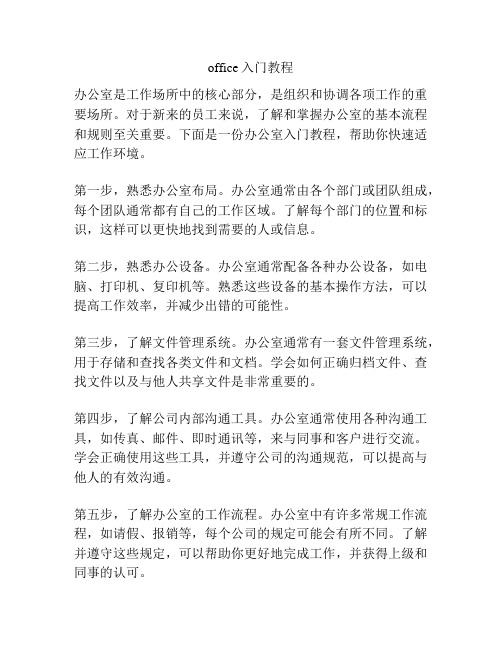
office入门教程办公室是工作场所中的核心部分,是组织和协调各项工作的重要场所。
对于新来的员工来说,了解和掌握办公室的基本流程和规则至关重要。
下面是一份办公室入门教程,帮助你快速适应工作环境。
第一步,熟悉办公室布局。
办公室通常由各个部门或团队组成,每个团队通常都有自己的工作区域。
了解每个部门的位置和标识,这样可以更快地找到需要的人或信息。
第二步,熟悉办公设备。
办公室通常配备各种办公设备,如电脑、打印机、复印机等。
熟悉这些设备的基本操作方法,可以提高工作效率,并减少出错的可能性。
第三步,了解文件管理系统。
办公室通常有一套文件管理系统,用于存储和查找各类文件和文档。
学会如何正确归档文件、查找文件以及与他人共享文件是非常重要的。
第四步,了解公司内部沟通工具。
办公室通常使用各种沟通工具,如传真、邮件、即时通讯等,来与同事和客户进行交流。
学会正确使用这些工具,并遵守公司的沟通规范,可以提高与他人的有效沟通。
第五步,了解办公室的工作流程。
办公室中有许多常规工作流程,如请假、报销等,每个公司的规定可能会有所不同。
了解并遵守这些规定,可以帮助你更好地完成工作,并获得上级和同事的认可。
第六步,与同事建立良好的关系。
办公室是一个集体合作的场所,与同事建立良好的关系可以提高工作效率和团队凝聚力。
尊重他人的工作,积极参与团队活动,并乐于给予帮助,都是与同事保持和谐关系的重要因素。
第七步,注重个人形象与礼仪。
办公室是一个职业场所,注重个人形象和礼仪是很重要的。
穿着得体、言行谨慎、遵守职场规则是办公室中的基本要求。
以上是办公室入门教程的简要内容。
希望通过学习和掌握这些基本知识和技巧,你能够快速适应办公室环境,顺利开展工作。
办公室是一个繁忙但也充满机会的地方,愿你在这里能够成就事业,获得成功。


o f f i c e办公软件培训内容:WTUT-WT88Y-W8BBGB-BWYTT-19998 Company Document numberWord模块主要培训内容一、 掌握计算机应用的基础知识这些基础知识包括:计算机概述、微型计算机的硬件和软件组成、数据在计算机中的表示、数制及不同数制间数据的转换、计算机病毒与防护、计算机网络概述、多媒体基础知识及多媒体技术应用等。
二、 掌握典型操作系统的常规操作和应用目前使用的操作系统主要是Windows 2000。
常规操作包括:窗口、桌面图标、开始菜单和任务栏的操作,个性化操作环境设置(如设置桌面背景、设置屏幕保护程序、设置系统日期和时间等)。
应用能力包括:文件或文件夹的选定、创建、复制、移动、删除及重命名,文件的压缩和解压缩,文件或文件夹的搜索,磁盘的操作与管理,以及常用附件中应用程序(如计算器、画图、造字等)的使用。
三、 了解目前常用的办公自动化套装软件OFFICE 2000的有关知识。
使用Word进行文字处理。
操作要求:掌握文本编辑、格式设置及页面设置、掌握表格、图片和公式的应用,掌握样式和模板的概念及应用,掌握邮件合并工具的应用。
四、 主要内容:1、基础操作Word的安装,特别是其中附件的安装,例如公式编辑器。
文字的输入(要求至少熟悉一种输入法,文字录入每分钟能达到30字;同时明白全角/半角的含义并能进行相互转换)。
文字的格式化;字体、字号、字型的设置。
段落格式的设置;段前距、段后距、行间距等。
熟悉视图的概念及使用,了解不同视图模式下切换的效果和应用场合。
插入图片和剪贴画。
插入自选图形和其他图示,以及绘制不规则图形。
使用模板和向导。
2、高级排版功能插入特殊符号。
插入常用和自定义的文本。
查找和替换的高级功能。
创建项目符号、编号和大纲,同时自动生成目录。
使用文本框,实现图文表混排。
各种格式化中的高级功能。
审阅和修改文档的属性。
应用超级链接。
自定义操作环境。
本课重点:熟悉word工作窗口,掌握文字的输入及修改技巧,能够编排简单的文档。
一、基础知识什么是Word (了解)Word是微软公司的Office系列办公组件之一,是目前世界上最流行的文字编辑软件。
使用它我们可以编排出精美的文档。
启动:双击桌面的图标(—如果桌面上无该图标则可在开始按钮的程序子菜单中双击该项)关闭Word2000:单击窗口右上角的小×或AIT+F4退出最大化、最小化、还原Word2000的工作窗口(了解)1、标题栏显示当前正在编辑的文档的名称2、菜单栏下拉式\折叠式 (右键)快捷菜单\快捷键3、工具栏常用\格式用途相近的工具的集合( 调出工具栏—在工具栏空白处单击右键—点击所需工具栏 )4、标尺水平\垂直( 显示当前页面的尺寸.可精确定位用于页面设置\制表\分栏等 )5、编辑区录入字符\编辑文件的工作区6、滚动条可上下或左右查看当前文档7、视图按钮 Word2000编辑状态的显示方式—页面视图8、状态区显示当前的有关工作状态信息9、任务栏可切换窗口—直接点击任务栏上对应的任务图标初步了解Word后,我们开始工作了:二、输入和修改文字(掌握)正文编辑区中有个一闪一闪的小竖线,那是光标,它所在的位置称为插入点,我们输入的文字将会从那里出现。
→现在我们来输入通知的内容:在任务栏输入法处选择中文输入法,敲入“通知”。
这两个字就在屏幕上出现了,而光标也到了这两个字的后面。
→敲一下回车,光标移到了下一行。
敲回车是给文章分段。
我们平常用笔在纸上写文章不都是一段一段的吗?在Word中也是一样,一个段落打完了,我们就敲回车,去到下一段。
→接着我们输入通知的正文内容。
你可以看到,在输入正文时并没有敲回车,文字也另起一行了,这是因为Word会自动进行判断,如果一行写到了头,它就会将下面的文字移动到下一行中。
→最后输入通知的落款和日期。
三、对文档进行简单地排版。
选中对象:在对文字或段落进行操作之前,先要将其“选中”。
office培训基础技巧大全办公室培训是帮助员工提升工作效率、提高工作质量的重要手段。
下面是一些办公室培训的基础技巧,帮助员工在工作中更加出色。
1.沟通技巧良好的沟通是办公室成功的关键。
培训员工如何有效地沟通可以提高工作效率和工作质量。
包括学会倾听,表达清晰,善于与他人合作等。
2.时间管理时间管理是高效工作的关键。
培训员工如何合理安排时间,将工作分解为可管理的任务,设定优先级和截止日期,以及学会如何应对干扰和优化工作流程等。
3.团队合作在办公室中,团队合作是至关重要的。
培训员工如何在团队中合作,共享信息和资源,有效地协调工作,管理冲突和建立协作关系等。
4.问题解决能力培训员工如何提高问题解决能力是办公室培训的重要内容。
包括培养分析和解决问题的能力,制定解决方案和实施计划,以及评估和调整解决方案的能力。
5.会议技巧会议是办公室中常见的工作形式,培训员工如何有效地组织和参与会议是必要的。
包括确定会议目标,制定议程,促进讨论,记录会议结果和跟进行动等。
6.报告和演示技巧培训员工如何撰写清晰、准确的报告以及如何进行有效的演示是办公室培训的重要内容。
包括学会论证和结构化思维,提高表达能力和演示技巧,以及使用适当的图表和图像等。
7.创新思维培训员工如何培养创新思维是办公室培训的重要目标。
包括了解和应用创新方法和工具,鼓励员工提出新的想法和解决方案,以及建立支持创新的企业文化等。
8.管理能力对于具有管理职责的员工来说,培训如何提高管理能力是重要的。
包括学习领导和激励团队,制定目标和计划,分配任务和跟踪进展,以及提供反馈和培训等。
9.技术应用10.自我管理最后,培训员工如何自我管理是办公室培训的关键。
包括了解自己的优势和发展需求,制定个人发展计划,寻求反馈和学习机会,以及保持积极的工作态度和自我激励等。
以上是办公室培训的基础技巧,帮助员工在工作中更加出色。
办公室培训旨在提高员工的工作效率和工作质量,同时也有助于提升员工的个人发展和职业成长。
OFFICE 培训
高级办公课程大纲
主讲王凯总共课时:10课时(60分钟/课时)
课程安排:
第一课:基础知识与养成Office好习惯
第二课:Word全功能操作
第三课:Excel全功能操作
第四课:Word和Excel 使用技巧
第五课:PPT设计理念
第六课:PPT全功能操作
第七课:PPT使用技巧
第八课:扩充资源
第九课:相关软件
第十课:PPT实例
第一课:基础知识与养成Office好习惯
一、培训目的
1、快速高效的操作office软件
2、能更好的使用电脑进行工作
3、对PPT有一定的设计感
二、电脑的基础知识
1、文件的大小
(1)概念
文件的最小单位为B(Byte)字节
1个可存储1个西文下的字母、数字及标点符号
2个可存存储1个中文下的字母、数字及标点符点。
1024B=1KB (千字节)
1024KB=1MB(百万字节)
1024MB=1GB(亿字节)
1024GB=1TB(千亿字节)
(2)查看文件大小(防止病毒)
(3)与硬件的算法差别
硬件的算法为:
1000B=1KB (千字节)
1000KB=1MB(百万字节)
1000MB=1GB(亿字节)
1000GB=1TB(千亿字节)
(4)网络运营商的流量
2、文件的分类
(1)文件的类型
文件可以分为文本文件、图形文件、音频文件、视频文件、超文本文件、压缩文件、镜像文件等等。
文本文件就是文字组成的文件;
图形文件就是图片、照片;
音频文件就是音乐、录音;
视频文件就是电影、动画、视频;可包含音频
超文本文件可以带有文字、图片甚至音乐、视频的文件,网页就是个最典型的例子;
压缩文件就是用压缩软件将任何文件压缩后形成的文件,最常用的就是WinRAR;镜像文件就是用光碟软件制作的光盘镜像;
(2)文件扩展名
(3)隐藏文件和修改扩展名
保密文件的方法有很多种,例如设置密码、隐藏文件、修改扩展名等。
3、分辨率
(1)分类
设备分辨率(显示器、打印机、扫描仪、数码相机)
扫描分辨率
图像分辨率
网频分辨率
(2)显示器分辨率
分辨率(resolution,港台称之为解析度)就是屏幕图像的精密度,
是指显示器所能显示的像素的多少。
由于屏幕上的点、线和面都是由
像素组成的,显示器可显示的像素越多,画面就越精细,同样的屏幕
区域内能显示的信息也越多,所以分辨率是个非常重要的性能指标之
一。
可以把整个图像想象成是一个大型的棋盘,而分辨率的表示方式
就是所有经线和纬线交叉点的数目。
(3)不同分辨率的尺寸
14.1寸宽屏是1366*768
17寸普屏是1024*768
19寸普屏是1280*1024
17寸宽屏是1280*768
19寸宽屏是1440*900
二、Office工作中的好习惯
21天就可以养成一个良好的习惯,所以从现在起,每个人都保持具备一个良好的Office工作习惯,这样会让大家的工作变得高效简洁。
1、赏心悦目的电脑屏幕
可以设置好看的壁纸和干净的界面,有利于保持一个好的心情,暂时存放在桌面的文件,用完后赶紧处理,避免堆积如山。
经常更换壁纸,有助于审美疲劳,也有助于电脑显示器的保养,不然会留下残影。
2、下载文件,安装程序
大家下载文件的时候,用的都是迅雷等下载软件,可以设置成默认下载到桌
面,这样下载完成可以立马从桌面找到,当然前提是你的桌面很干净。
然后再进行分类处理。
由于我们的C盘通常都是系统盘,安装软件尽量安装到其他盘,比如D 盘,因为C盘如果东西装太多,会导致系统运行速度变慢,没有足够的空间等等问题。
3、定时保存、使用兼容的格式
不要习惯直接关闭文档
4、文件夹的整理与命名
5、使用快捷键
系统级快捷键:
CTRL组合键
Ctrl + A全选
Ctrl + C复制
Ctrl + B 整理收藏夹Ctrl + E\ F搜索助理Ctrl + H 历史记录
F1-F12键
F1 帮助
F2 重命名
F3 搜索助理
F5 刷新
F8 Windows 启动选项F10 激活菜单栏
F11 切换全屏
Win键
Win打开开始菜单
Win+D\M显示桌面\最小化所有窗口Win+E 打开资源管理器Win+L 切换用户Win+R运行命令Win+U 辅助工具Win+F搜索助理
在Word中:
CTRL组合键Ctrl + B 字体加粗
Ctrl + C复制
Ctrl + D设计
Ctrl + E 居中
Ctrl+ G 定位
Ctrl + H 替换
Ctrl + K 插入链接
Ctrl + L 左对齐
Ctrl + V 粘贴
Ctrl+shift+< 或 >
减小或增大word中选
中字体
F12 另存文档
在Excel中
F9 计算公式
在IE浏览器中
Ctrl + D添加收藏
Ctrl + I收藏夹
Ctrl + J IE7.0里的源
Ctrl + L =Ctrl+O 打
开Ctrl + M 网页
搜索框中的确定
Ctrl + N 新窗口
Ctrl + P 打印
Ctrl + R 刷新
Ctrl + S 保存
Ctrl + V 粘贴
Ctrl + W 关闭当前窗口
Ctrl + X 剪切
Ctrl + Y 恢复上一步操
作
Ctrl + Z 撤消上一步操
作
F7 在网页中启用或禁
止光标浏览
如有侵权请联系告知删
除,感谢你们的配合!。